教學原文參考:光暈文字
這篇文章會介紹在 GIMP 裡使用高斯模糊濾鏡、文字、圖層...等功能,做出一個光暈文字的效果。

使用「檔案 > 新增」,建立一個新的檔案,背景設定為黑色,使用「文字」工具新增文字,顏色設定為白色 ( 字體可以選擇比較粗的 Arial Black )。
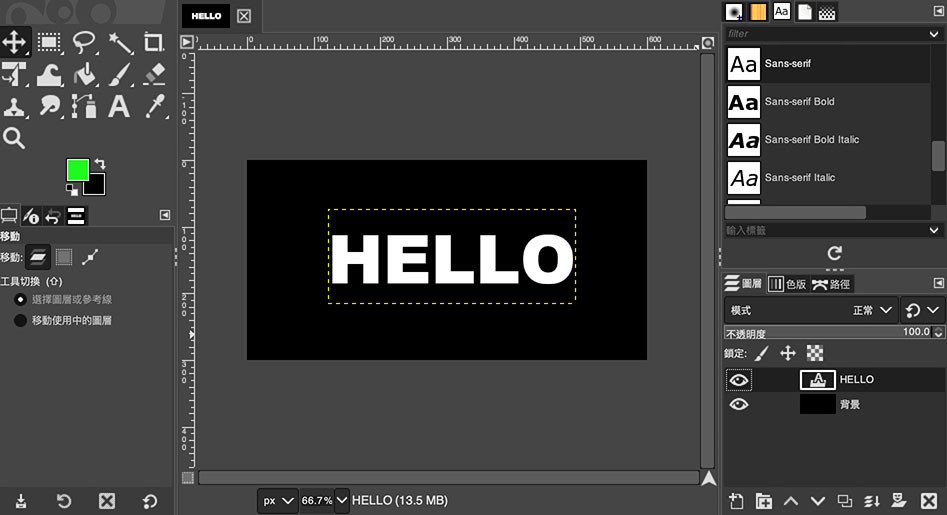
前往圖層面板,點擊下方「建立圖層複本」按鈕,建立文字圖層的複本。
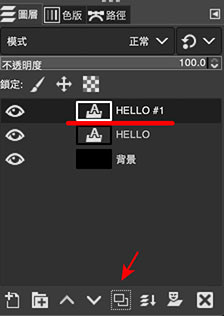
點擊位在下層的文字圖層,使用「文字」工具,將文字顏色變成黃色。
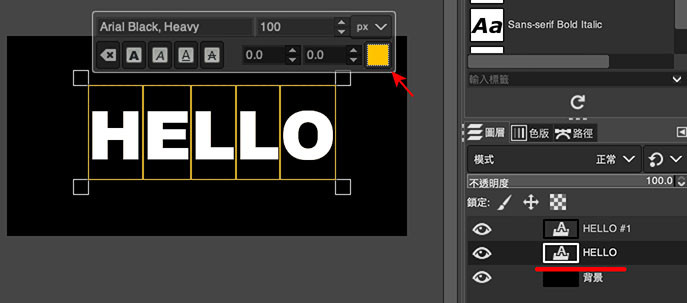
在黃色文字圖層上按右鍵,選擇「令圖層符合圖片尺寸」。
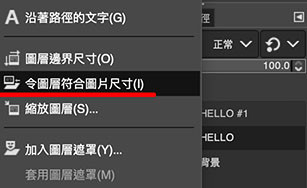
點選上方「濾鏡 > 模糊 > 高斯模糊」,SizeX 和 SizeY 設定 10.5,文字外就會出現光暈。
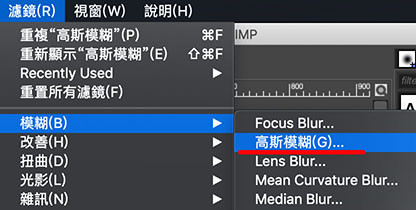
完成後,就是一個光暈文字,如果調整文字和光暈的顏色,就能做出更多不同的效果。

大家好,我是 OXXO,是個即將邁入中年的斜槓青年,如果對我有點興趣(笑,可以與我聯繫,一起來做點有玩又有創意的東西吧!
